FreeDriveC è un semplice strumento utilizzato per liberare lo spazio su disco dell'unità di sistema di Windows.A differenza di altre utilità di terze parti, il software di pulizia dell'unità C utilizza strumenti Windows integrati per rimuovere la spazzatura.
Qui segui la guida su come scaricare e utilizzare FreeDriveC per liberare spazio su disco su Windows 10.Fare riferimento alla guida di un altro strumento: come eliminare forzatamente i file su Windows 10.
FreeDriveC non solo svuoterà la cartella TEMP o cancellerà la cronologia dei dati di navigazione.Invece, fornisce un modo semplice per accedere a molti strumenti di Windows.L'utility utilizza strumenti di pulizia del disco, ibernazione, protezione del sistema e memoria virtuale per eseguire l'intera attività.Ora siamo molto sicuri che FreeDriveC abbia suscitato il tuo interesse nell'utilizzo del software.Quindi qui forniamo una guida completa.
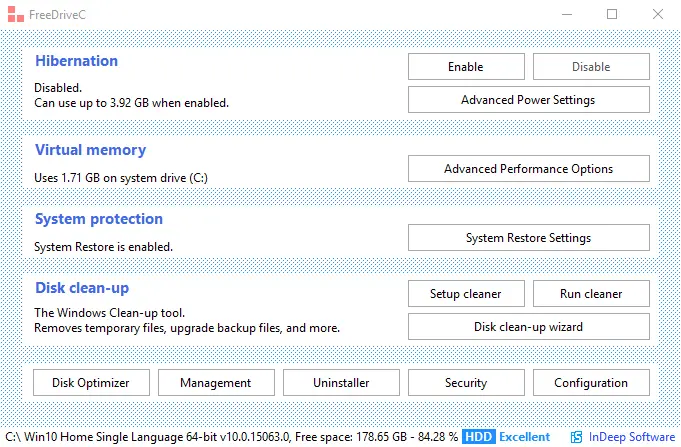
Scarica e usa FreeDriveC per liberare spazio sull'unità di sistema utilizzando gli strumenti di Windows
Scarica FreeDriveC
passo 1 - Vai a questa paginaE ottieni il software FreeDriveC.Ora segui le istruzioni per completare il processo di download.
Se c'è un messaggio pop-up che dice che il software danneggerà il tuo dispositivo, fai clic su " Maggiori informazioni" Collega e premi "Ancora correndo" tab.Questa è solo una norma di sicurezza e non significa che il software danneggerà il dispositivo.
系統 要求
FreeDriveC è compatibile con tutti i tipi di Microsoft Windows, da Windows 7 a Windows 10.
Come usare FreeDriveC
FreeDriveC è un software a finestra singola che visualizza quattro pannelli, incluse molte funzioni importanti.Fornisce inoltre agli utenti un set di chiavi di gateway con un clic.
ibernazione
Quando iberna un PC Windows 10, occuperà molto spazio per archiviare il sistema.Quindi il pannello superiore indica lo stato di sospensione del dispositivo.Se è disattivato, può liberare spazio su disco su Windows 10.Tuttavia, gli utenti possono scegliere di utilizzare "Abilitare"PulsanteMettiloaccendere .

Memoria virtuale
Questa sezione mostra la quantità di spazio attualmente utilizzata dal file di paging.Se pensi che occupi molto spazio, basta fare clicOpzioni di prestazioni avanzate.Si aprirà una finestra di dialogo di Windows che ti consentirà di modificare le impostazioni del file di paging.Ciò include la limitazione delle dimensioni o il passaggio a un'altra unità.

Protezione del sistema
La parte di protezione del sistema informa se il ripristino del sistema è attivo o meno.Può persino accedere alle impostazioni di ripristino del sistema con un clic per apportare le modifiche necessarie.

Pulizia del disco
Pulitura disco consente di avviare lo strumento Pulitura disco utilizzando le impostazioni configurate in precedenza.Esegue anche la procedura guidata per selezionare le opzioni pertinenti.

I pulsanti nella parte inferiore dello schermo possono avviare più programmi e funzioni, come l'ottimizzatore del disco, la gestione, il programma di disinstallazione e la configurazione della sicurezza.Questi pulsanti sono molto utili, ad esempio la disinstallazione di un programma aiuta a eliminare programmi o funzioni ridondanti di Windows.

La barra di stato nella parte inferiore dello schermo mostra lo spazio sull'unità di sistema corrente e si aggiorna automaticamente quando si verificano modifiche.
![]()
finendo
Questo software è una soluzione completa per liberare spazio su disco su Windows 10.Piuttosto che consentire a più software di utilizzare questo software a pannello singolo per uno scopo, ha senso.Inoltre non occupa molto spazio, perché è leggero.Quindi usa FreeDriveC per pulire l'unità di sistema usando gli strumenti di Windows.

![Configura l'e-mail di Cox su Windows 10 [usando l'applicazione Windows Mail] Configura l'e-mail di Cox su Windows 10 [usando l'applicazione Windows Mail]](https://infoacetech.net/wp-content/uploads/2021/06/5796-photo-1570063578733-6a33b69d1439-150x150.jpg)
![Risolvere i problemi di Windows Media Player [Guida di Windows 8 / 8.1] Risolvere i problemi di Windows Media Player [Guida di Windows 8 / 8.1]](https://infoacetech.net/wp-content/uploads/2021/10/7576-search-troubleshooting-on-Windows-8-150x150.jpg)
![Correggi l'errore di aggiornamento di Windows 0x800703ee [Windows 11/10] Correggi l'errore di aggiornamento di Windows 0x800703ee [Windows 11/10]](https://infoacetech.net/wp-content/uploads/2021/10/7724-0x800703ee-e1635420429607-150x150.png)






![Come vedere la versione di Windows [molto semplice]](https://infoacetech.net/wp-content/uploads/2023/06/Windows%E7%89%88%E6%9C%AC%E6%80%8E%E9%BA%BC%E7%9C%8B-180x100.jpg)

